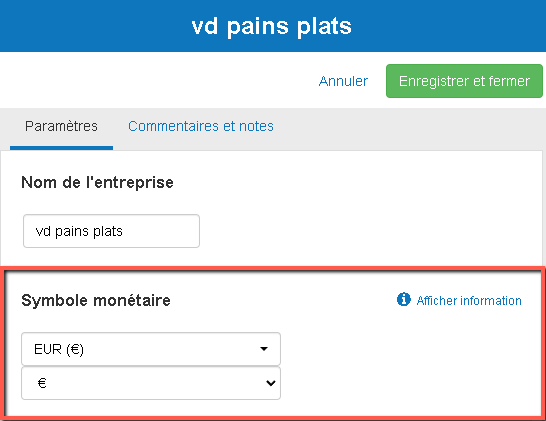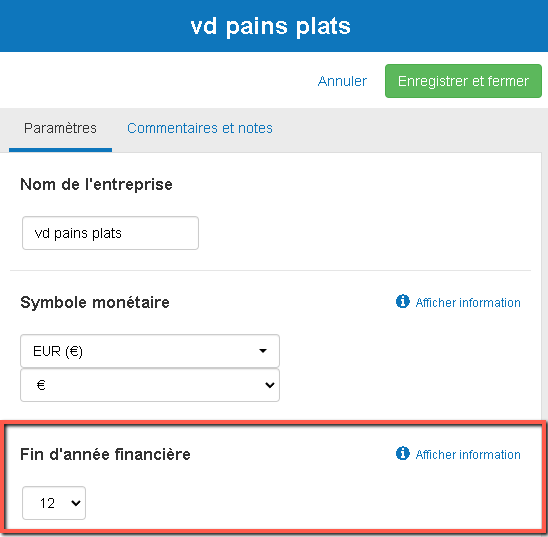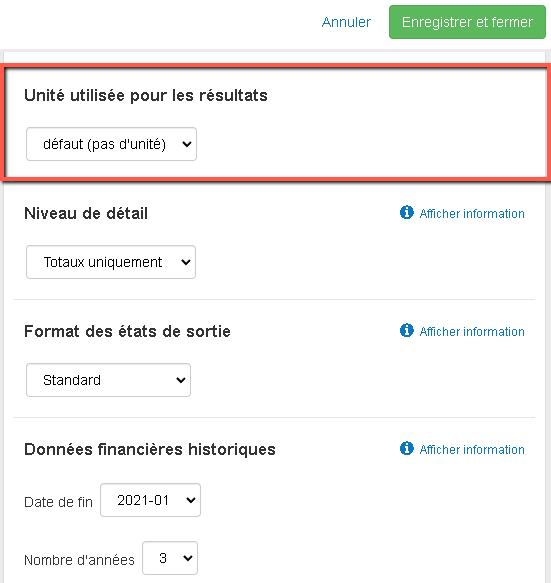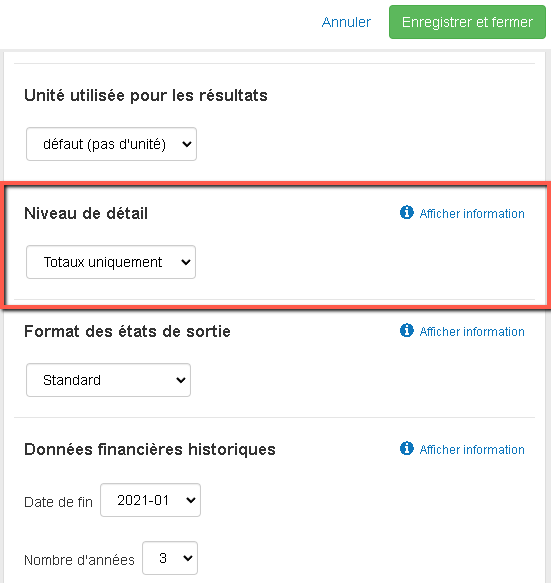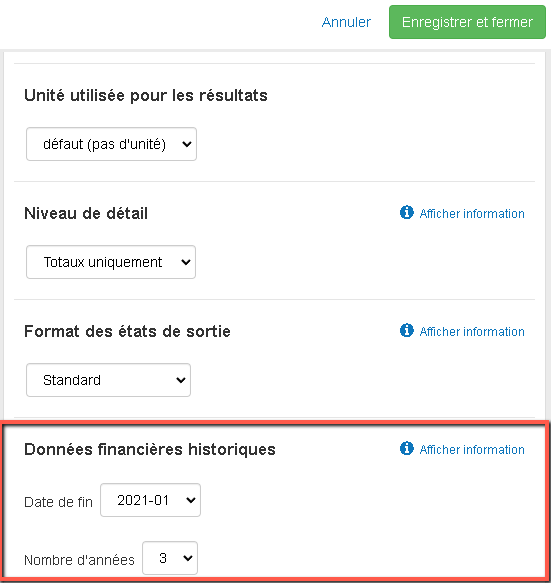Comment puis-je modifier les paramètres de mes entreprises ?
Cet article explique comment vous pouvez gérer vos entreprises dans le logiciel de The Business Plan Shop.
Une seule entreprise peut être liée à plusieurs projets ou plans d'affaires.
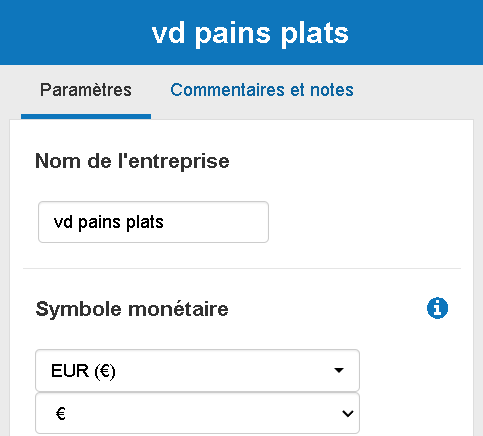
Comment fonctionne le module de modification des détails de l'entreprise ?
Onglet paramètres
L'onglet "Paramètres" vous permet de modifier les informations principales de votre entreprise, telles que son nom, la date de clôture d'exercice financier et la devise utilisée.
Vous pouvez également modifier le format des états de sortie que vous souhaitez utiliser dans le logiciel. (Standard vs normes françaises).
Onglet commentaires et notes
L'onglet "commentaires et notes" vous permet d'inscrire sur chaque page des notes importantes qui peuvent s'avérer utiles ultérieurement.
Notez qu'il y aura un "commentaires et notes" séparé pour chaque entreprise.
Ces notes peuvent rester privées ou être partagées avec d'autres utilisateurs que vous avez invités sur votre compte.
Questions fréquentes (FAQ)
- Allez sur l'onglet "Paramètres" et descendez jusqu'à la rubrique “Symbole monétaire”
- Choisissez la devise souhaitée dans le menu déroulant prévu à cet effet
![changer la monnaie]()
- Choisissez la devise à gauche et le symbole monétaire à afficher à droite
- Enfin, appuyez sur le bouton "Enregistrer et fermer"
- Allez sur l'onglet "Paramètres" et descendez jusqu'à la rubrique “Fin de l'exercice financier”
- Sélectionnez le dernier mois de votre période d'exercice comptable dans le menu déroulant prévu à cet effet.
![modifier la date de fin d'exercice financier de mon entreprise dans The Business Plan Shop]()
- Notez que 1 représente janvier et 12 représente décembre
- Par exemple, si vous clôturez vos comptes en avril, le dernier mois de votre exercice financier sera le 4.
- Enfin, appuyez sur le bouton "Enregistrer et fermer".
Il y a trois d'unités qui peuvent être utilisées dans vos états financiers :
- Défaut (pas d'unité) : ceci affiche le montant dans son intégralité (par exemple : 635 542 $)
- Milliers : cette option permet d'afficher le montant en milliers (par exemple, 635 542 $ s'affichera 635,5 k$)
- Millions : cette option permet d'afficher le montant en millions (par exemple, 635 542 $ s'affichera 0,6 m$)
Pour modifier les unités utilisées dans vos états financiers :
- Tout d'abord, allez sur l'onglet des paramètres et faites défiler vers le bas jusqu'à la rubrique “Unité utilisée pour les résultats”
![changer l'unité utilisée dans les états financiers sur The Business Plan Shop]()
- Sélectionnez l'unité souhaitée dans le menu déroulant prévu à cet effet.
- Enfin, appuyez sur le bouton "Enregistrer et fermer".
Il y a trois niveaux de détails qui peuvent être utilisés dans les états financiers
- Totaux uniquement : n'affichera aucun détail (par exemple, chiffre d'affaires = 500 000 £)
- Totaux et segments : tous les segments définis dans votre plan comptable seront également indiqués en plus des totaux (par exemple, chiffre d'affaires = 500 000 £, comprenant 250 000 £ pour les vêtements et 250 000 £ pour les chaussures).
- Détails maximums : ceci montrera tous les détails jusqu'aux comptes individuels en plus des totaux et des segments. (par exemple, chiffre d'affaires = 500 000 £, dont 250 000 £ pour les vêtements et 250 000 £ pour les chaussures. T-shirts 200 000 £ et shorts 50 000 £. Des chaussures de sport à 150 000 £ et des chaussures de bureau à 100 000 £).
Pour modifier le niveau de détail utilisé dans les états financiers :
- Allez sur l'onglet "Paramètres" et descendez jusqu'à la rubrique “Niveau de détail”
![niveau de détail utilisé dans les états financiers]()
Actuellement, The Business Plan Shop prend en charge deux formats pour les états financiers
- Le format standard qui est le format recommandé par la plupart des entreprises
- Le format normes françaises qui suit le Plan Comptable Général français
Les principales différences entre les deux formats sont les suivantes :
- La présentation du compte de résultat au-dessus du résultat d'exploitation
- L'ordre dans lequel les éléments apparaissent dans le bilan
- Le plan comptable généré lorsque vous ajoutez le format CSV comme source de données financières dépend du format sélectionné pour les états de sortie.
Il est donc important que vous configuriez cette valeur en premier lieu.
Pour modifier le format de vos états financiers :
- Allez dans l'onglet "Paramètres" et faites défiler jusqu'à la rubrique “Format des états de sortie”
![mise en forme des états financiers dans The Business Plan Shop]()
- Utilisez le menu déroulant pour choisir le format que vous souhaitez utiliser pour vos états financiers
- Enfin, appuyez sur le bouton "Enregistrer et fermer"
Si vous souhaitez inclure vos données financières historiques dans vos plans d'affaires, vous devez d'abord configurer la date de clôture la plus récente et le nombre d'années à inclure.
Cela indique à notre logiciel quelle plage de données doit être incluse dans le tableau.
Vous devez également importer vos données financières historiques dans le logiciel en utilisant une source de données financières.
Une fois que ces paramètres ont été configurés, vous verrez deux nouvelles options pour les tableaux prêts à l'emploi qui peuvent être insérés dans les sous-sections de votre plan depuis l'interface de l'éditeur de texte :
- Bilan historique
- Compte de résultat historique
Notez que les données historiques ne peuvent être insérées que dans un plan d'affaires de type “reprise ou développement d'entreprise existante”. Si nécessaire, vous pouvez changer le type de plan dans les options du prévisionnel. Vous pouvez également consulter la documentation de l'éditeur de texte pour comprendre comment insérer des tableaux dans le texte.
Pour modifier la configuration de vos données financières historiques :
- Allez dans l'onglet "Paramètres" et faites défiler jusqu'à la rubrique “Données financières historiques”
![comment vos données historiques apparaissent dans les états financiers]()
- Choisissez la date de clôture la plus récente et le nombre d'années à inclure dans les menus déroulants :
- La date de fin doit être la date de clôture de l'exercice financier le plus récent (date à laquelle vous avez préparé ou déposé vos comptes annuels pour la dernière fois)
- Le nombre d'années que vous choisissez doit correspondre au nombre d'années pour lesquelles vous disposez de données (vous pouvez inclure jusqu'à trois années d'historique dans le plan)
- Enfin, appuyez sur le bouton "Enregistrer et fermer".
Allez plus loin avec The Business Plan Shop
Cet article vous a-t-il été utile ?